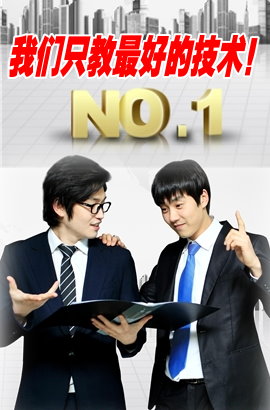您的位置:網(wǎng)站首頁 > 電器維修資料網(wǎng) > 正文 >
Ubuntu 7.04 新手指南
來源: 日期:2013-12-18 14:01:45 人氣:標(biāo)簽:
對于新手來說 簡單的方法就是使用光盤安裝系統(tǒng),如果實(shí)在沒有刻錄機(jī)的朋友可以去找找其他硬盤安裝方法,我這里就不討論了。為什么不推薦從以前的老系統(tǒng)升級?原因是,能否 升級成功需要看 rp 問題。我認(rèn)為重新安裝和升級沒有什么區(qū)別,以前的設(shè)置能完全保留,而且 7.04 還增加了從其他系統(tǒng)的遷移工具(不過我的 Vista 沒有成功)。 1、準(zhǔn)備光盤 可以到 Daily Build 這里下載 ISO CD 光盤鏡像(等 19 號發(fā)布后,就可以直接到這里下載了),然后刻盤備用。如果你有足夠的耐心,可以到這里去申請官方寄來的光盤。 小貼士:一般的電腦下載 feisty-desktop-i386.iso 就可以了,如果是 64 位 AMD 處理器建議下載 feisty-desktop-amd64.iso。
2、備份資料
如果以前沒有安裝過 Ubuntu 的可以跳過這一步。 如果你沒有把 /home 目錄單獨(dú)掛載出來,建議你把他備份到一個(gè)安全的地方,至于其他系統(tǒng)分區(qū)、軟件分區(qū)、都可以不管,保留軟件設(shè)置比軟件重要。 小貼士:如果你在本機(jī)搭建了 Web 服務(wù)器,不要忘了備份 /var/www 目錄。
3、準(zhǔn)備分區(qū)
這是新手問 多的問題,如果你以前使用 Windows ,那么你需要單獨(dú)給 Ubuntu 劃分一個(gè)空白分區(qū),可以使用 Windows 自帶的分區(qū)工具,也可以使用 PQ 分區(qū)管理工具。只需要在把原有的 ntfs 或者 fat32 分區(qū)刪除即可,建立分區(qū)的操作建議在 Ubuntu 安裝過程中進(jìn)行。 小貼士:如今 Linux 上常用的日志文件系統(tǒng)有 ext3 和 ReiserFS ,據(jù)傳由于 ReiserFS 作者事件,ReiserFS 已經(jīng)停止了開發(fā),也導(dǎo)致 ReiserFS 4 一直沒法得到支持(使用它得自己編譯內(nèi)核)。建議新手還是使用 RedHat 的 ext3 文件系統(tǒng)更加放心,如果你像我一樣是 ReiserFS 的忠實(shí) Fans,你也可以選擇它。對于一般的應(yīng)用你根本看不出他們的區(qū)別。
4、詳細(xì)安裝步驟
做好了上面的 3 個(gè)準(zhǔn)備,現(xiàn)在就可以插入光盤開始安裝了。 小貼士:如果在其他分區(qū)安裝有 Windows XP/Vista 它會自動建立雙啟動菜單。 光盤啟動后,選擇第一個(gè) “Start or install Ubuntu” ,進(jìn)入桌面后點(diǎn)擊 Install 圖標(biāo)。
1)選擇語言,可以根據(jù)你自己的喜好選擇,我當(dāng)然是選擇中文(簡體)了。
2)選擇時(shí)區(qū),默認(rèn)上海就可以,如果你選重慶也沒問題。
3)選擇鍵盤布局,一般默認(rèn) U.S.English 就可以。
4)準(zhǔn)備分區(qū),這是安裝過程中 重要的一步。
在空白分區(qū)中新建分區(qū),類型選主分區(qū)或者邏輯分區(qū)都可以,文件系統(tǒng)選擇 ext3 或者 ReiserFS。具體分區(qū)大小,可以按照自己的喜好,至少得有 2 個(gè)分區(qū),一個(gè) swap 交換分區(qū),一個(gè)根分區(qū)。
例如 80G 的硬盤,我把他分為 4 個(gè)區(qū)。一個(gè) 1G 的 swap 交換分區(qū),一個(gè) / 根分區(qū) 5 G,一個(gè) /home 分區(qū) 10G ,剩下的 60G 單獨(dú)分出來 /fun 放電影、音樂、圖片、資料。 點(diǎn)擊“前進(jìn)”,提示 “沒有根文件系統(tǒng)”。
這個(gè)和 6.10 亂提示不一樣,是因?yàn)槟銊偛糯_實(shí)沒有選擇主分區(qū)。
雙擊分區(qū),選擇掛載點(diǎn)。
5)這就是傳說中的文件遷移向?qū)В瑳]法遷移我的 Vista 設(shè)置。
6)填寫個(gè)人信息,一看就明白。
7) 后一步很人性化,可以讓你確定一下剛才的操作是否正確,特別是分區(qū)操作。
剩下的就是等待,一刻鐘左右。
更多更完全的安裝截圖,看這里。 二、安裝后的設(shè)置
1、修改為國內(nèi)源 我這里使用 cn99 的源比較快,使用哪個(gè)根據(jù)自己實(shí)際情況決定。
我這里只列出了使用得比較多的官方中文源和 cn99 源。 sudo cp /etc/apt/sources.list /etc/apt/sources.list.backup
sudo gedit /etc/apt/sources.list Mirror.lupaworld.com
官方中文源 deb http://mirror.lupaworld.com/ubuntu feisty main restrICted universe multiverse
deb http://mirror.lupaworld.com/ubuntu feisty-security main restricted universe multiverse
deb http://mirror.lupaworld.com/ubuntu feisty-updates main restricted universe multiverse
deb http://mirror.lupaworld.com/ubuntu feisty-backports main restricted universe multiverse
deb-SRC http://mirror.lupaworld.com/ubuntu feisty main restricted universe multiverse
deb-src http://mirror.lupaworld.com/ubuntu feisty-security main restricted universe multiverse
deb-src http://mirror.lupaworld.com/ubuntu feisty-updates main restricted universe multiverse
deb-src http://mirror.lupaworld.com/ubuntu feisty-backports main restricted universe multiverse cn99.com 源 deb http://ubuntu.cn99.com/ubuntu/ feisty main restricted universe multiverse
deb http://ubuntu.cn99.com/ubuntu/ feisty-security main restricted universe multiverse
deb http://ubuntu.cn99.com/ubuntu/ feisty-updates main restricted universe multiverse
deb http://ubuntu.cn99.com/ubuntu/ feisty-proposed main restricted universe multiverse
deb http://ubuntu.cn99.com/ubuntu/ feisty-backports main restricted universe multiverse
deb-src http://ubuntu.cn99.com/ubuntu/ feisty main restricted universe multiverse
deb-src http://ubuntu.cn99.com/ubuntu/ feisty-security main restricted universe multiverse
deb-src http://ubuntu.cn99.com/ubuntu/ feisty-updates main restricted universe multiverse
deb-src http://ubuntu.cn99.com/ubuntu/ feisty-proposed main restricted universe multiverse
deb-src http://ubuntu.cn99.com/ubuntu/ feisty-backports main restricted universe multiverse 然后 sudo apt-get update
sudo apt-get dist-upgrade
2、安裝中文支持
在 “系統(tǒng)-系統(tǒng)管理-語言支持” 里面把”Chinese”勾選上。 如需要使用黑體或其他字體,可以參考這幾篇文章。
三、媒體解決方案
能夠?yàn)g覽一下網(wǎng)站、寫寫文章、看看電影、聽聽歌、搞搞圖片、打打小游戲,還差一個(gè) 重要的步驟,就是安裝媒體播放軟件和相應(yīng)的解碼器。 在 Linux 上用得 多也 受好評的播放器應(yīng)該是 Mplayer ,但是在 gnome 2.18 中隨之升級的 Totem 播放器已經(jīng)很不錯(cuò)了,除了自定義不是很強(qiáng)外,可操作性很好,修復(fù)了很多 Bug ,還增加了一些功能,好像以前不能雙擊畫面進(jìn)入全屏。Totem 從 2.17.5 開始默認(rèn)使用 Gstreamer 作為后端解碼方案,但我還是推薦使用 xine。所以我的解決方案是,一般普通的播放任務(wù)使用 Totem 電影播放機(jī),如果遇到不能播放的情況或者看大碟時(shí)就選用 Mplayer ,播放音樂使用 Rhythmbox。 sudo apt-get install mplayer totem-xine libxine-extraCODECs 源里好像已經(jīng)沒有了 w32codecs,需要自己從這里下載然后手動安裝。 如果遇到 MP3 這些文件不能播放,可以讓 7.04 自動給你找解碼器。 Mplayer 的中文字幕設(shè)置方法: 1) 在 Preferences-Font 里面點(diǎn)擊 ”Browse” 選擇一個(gè)中文字體,Encodeing 選擇 Unicode。
2) 在 Preferences-Subtitle&OSD 里面的 Encoding 選擇:
Simplified Chinese Charset(cp936)
3) 在 Preferences-Font “Text scale” 這里調(diào)整字幕大小(我調(diào)整為 3.8 )。 如果播放時(shí)提示錯(cuò)誤,設(shè)置一下: Preferences-Video 選擇 “xv X11/Xv”
Preferences-Codecsdemuxer 選擇 “FFMpeg/libavcodec audio decoders” Totem 播放 rmvb 沒有聲音,這里給出了解決方法:
編輯 ~/.xine/catalog.cache 文件
找到
[/usr/lib/xine/plugins/1.1.4/xineplug_decode_real_audio.so]
把 decoder_priority 增加到 10
【看看這篇文章在百度的收錄情況】
相關(guān)文章
- 上一篇: 裝Vista的五大理由
- 下一篇: 怎樣加固Linux服務(wù)器提高安全性